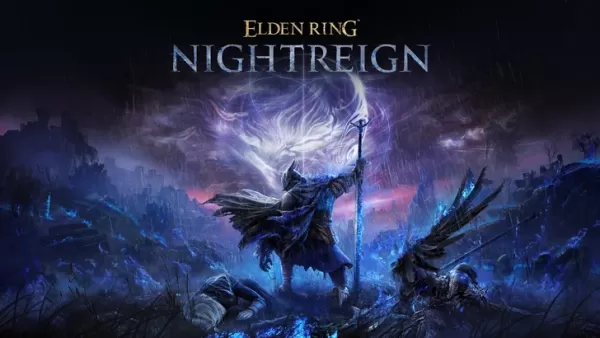Lepaskan kekuatan terjemahan terbina dalam Google Chrome: Panduan Komprehensif
Bosan dengan halangan bahasa yang menghalang pelayaran web anda? Panduan ini menyediakan langkah demi langkah dari ciri terjemahan Google Chrome, memberi anda kuasa untuk menavigasi laman web berbilang bahasa dengan mudah. Kami akan merangkumi menerjemahkan keseluruhan laman web, coretan teks terpilih, dan menyesuaikan keutamaan terjemahan anda untuk pengalaman yang lancar.
Langkah 1: Mengakses Menu Tetapan
Cari dan klik ikon menu Chrome (biasanya tiga titik menegak atau tiga garisan mendatar) di sudut kanan atas tetingkap penyemak imbas anda.

Langkah 2: Menavigasi ke Tetapan
Dalam menu dropdown, pilih "Tetapan." Ini akan membuka halaman Tetapan Chrome.

Langkah 3: Mencari Tetapan Terjemahan
Di bahagian atas halaman tetapan, anda akan menemui bar carian. Masukkan "Terjemahan" atau "bahasa" untuk menapis pilihan dengan cepat dan cari tetapan terjemahan.

Langkah 4: Mengakses Keutamaan Bahasa
Sebaik sahaja anda berada di bahagian yang berkaitan (biasanya dilabel "bahasa" atau "terjemahan"), klik untuk mengembangkannya.
Langkah 5: Menguruskan Bahasa
Anda akan melihat senarai bahasa yang disokong dan pilihan untuk "menambah bahasa." Di sini, anda boleh menambah, membuang, atau menyusun semula bahasa berdasarkan keutamaan anda.

Langkah 6: Membolehkan terjemahan automatik
Secara kritis, pastikan pilihan "Tawaran untuk menterjemahkan halaman yang tidak dalam bahasa yang anda baca" diaktifkan. Ini memastikan Chrome mendorong anda untuk menterjemahkan halaman yang ditulis dalam bahasa selain daripada bahasa lalai anda.
Dengan mengikuti langkah -langkah mudah ini, anda akan membuka kunci keupayaan terjemahan Google Chrome yang kuat dan menikmati pengalaman pelayaran yang benar -benar global.